- Суочавање са компримованим датотекама и мапама може изгледати мало изазовније од руковања уобичајеним форматима.
- Заправо је лако заштитити зип датотеке и показаћемо вам како да то учините.
- Ако се пуно џогирате са сликама, можда се питате како уштедети мало простора на тврдом диску. Погледајте ово Најбољи алати за компресију слике.
- Истражите наше Чвориште за заштиту података и заштиту података као и да у сваком тренутку заштитите сву своју дигиталну имовину.

Отворите различите архивиране датотеке са лакоћом на рачунару након инсталирања ВинЗип-а. Овај премиум алат за архивирање отвориће гомилу формата архива и омогућиће вам да их осигурате. Ево неких његових посебности:
- Распакујте све главне формате датотека: ЗИП, РАР, 7З, ТГЗ, ТАР итд.
- Шифрује датотеке које компримовате за максималну заштиту
- Лако управљајте датотекама (ПЦ, Цлоуд, мрежа)
Отворите архивиране датотеке
са лакоћом на рачунару
Шифровање фасцикле са Лозинка је била битна карактеристика од почетка ере Виндовс ОС-а.
То је и даље случај са Виндовсом 10. Сада, иако је додато пуно алтернативних мера, већина корисника ће пристати на једноставна заштита лозинком како би спречили људе да ометају њихове податке на дељеном рачунару.
Сада ће многи од њих компресовати фасцикле како би уштедели простор помоћу независног алата за компресију. А комбинација ове две ствари је оно о чему ћемо данас разговарати. Или како заштитити компримовану фасциклу лозинком у оперативном систему Виндовс 10.
Како заштитити компримовану фасциклу лозинком у оперативном систему Виндовс 10
- Користите независни алат за компресију
- Користите системске ресурсе
1. Користите независни алат за компресију
Друга метода захтева било који независни алат за компресију, попут познатог ВинЗип, ВинРар, 7Зип или било који други. Из различитих разлога овим алатима се даје предност над компресијом система и шифровањем лозинке, јер имате много више опција које можете изабрати.
Наиме, формат архиве, ниво компресије, метода компресије и метода шифровања заједно са другима.

Компатибилан са свим главним форматима датотека, овај алат вам омогућава потпуно управљање датотекама Суите за једноставно руковање датотекама, делите их, направите резервне копије и заштитите у складу са својим жеље.
Ево кратког водича који ће вам помоћи да у кратком времену започнете датотеке заштићене лозинком помоћу ВинЗИП-а:
- Преузмите ВинЗип (бесплатно)
- Кликните Направите / делите на врху опција

- Активирајте Шифрирање опција у десној АКЦИЈЕ мени
- Ставите датотеку у НевЗип.зип средишњи простор
- Тхе поставите лозинку појавиће се прозор

- Након постављања лозинке, такође ћете морати да активирате поставку шифровања
Сада, хајде да га брзо погледамоКључне карактеристике:
- Издвојите више датотека
- Поправак ЗИП датотеке
- Моћни алати за компресију
- Компатибилан са свим главним форматима, укључујући Зип, Зипк, РАР, 7З, ГЗ, ИСО, ТАР, ИМГ и друге
- Шифровање и заштита лозинком ЗИП датотека
- Алати за архивирање
- Интегрисани менаџер датотека и разделник датотека
- Опције израде резервних копија и дељења података

ВинЗип
Ту је најбољи светски софтвер за компресију који вам помаже да заштитите своје ЗИП датотеке.
Добити сада
2. Користите системске ресурсе
Први начин заштите мапе лозинком у оперативном систему Виндовс 10 је путем својстава Фолдер. Ако нисте упознати са коришћењем независног алата за компресију за овај посао, Виндовс ОС вас покрива. Поступак је прилично једноставан.
Само се побрините да имате све датотеке пре шифровања директоријума. Можете применити само једно или друго (компресовати или шифрирати) системским ресурсима.
Ево како заштитити директоријум лозинком у систему Виндовс 10:
- Дођите до директоријума и уверите се да су све датотеке које желите да шифрирате унутра.
- Кликните десним тастером миша на фасциклу и отворите Својства.
- Под Генерал таб, кликните Напредно.
- Проверите Шифрујте садржај да бисте заштитили податке кутија.
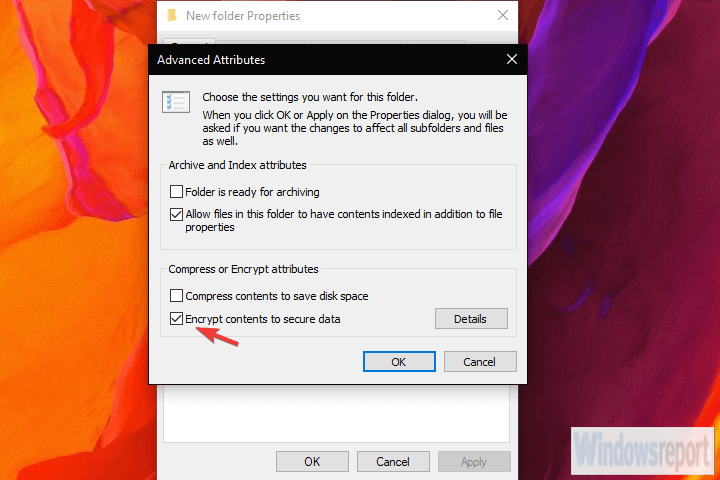
- Изаберите Примените промене само на овај директоријум и кликните ОК.
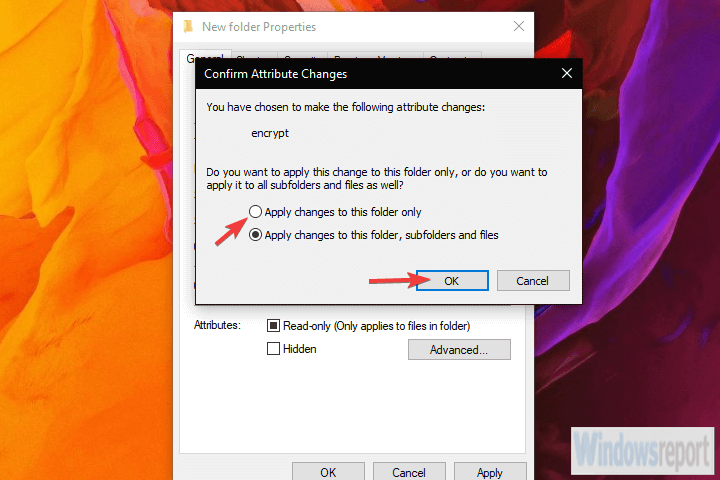
- Направите резервну копију кључа за шифровање када се то затражи.
Бонус: Ево како архивирати директоријум и шифрирати га лозинком на 7Зип (поступак је сличан на ВинРару):
- Декомпресујте фасциклу (ако је већ компримована).
- Кликните десним тастером миша на директоријум и у контекстуалном менију одаберите 7Зип> Додај у архиву…
- Изаберите формат архиве, ниво компресије (Ултра је највиши док Сторе уопште не примењује компресију) и друге детаље.
- Под Шифровање одељак, унесите и поново унесите лозинку и потврдите кликом на ОК.
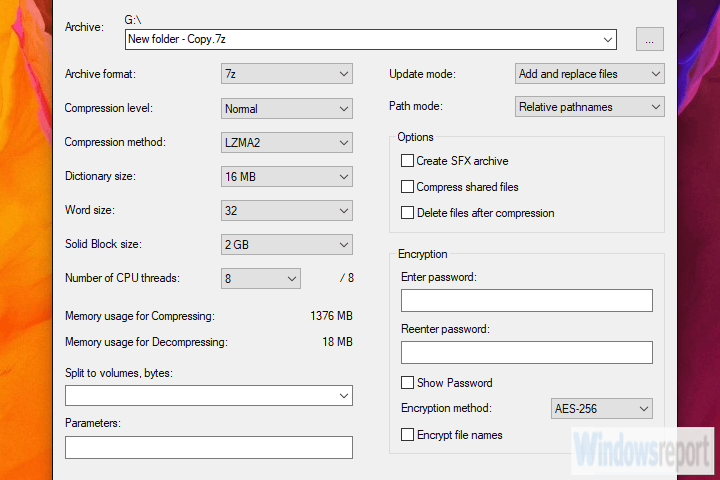
- Избришите неархивирани, некомпримовани директоријум и готови сте.
Сада нико осим вас не може да приступи тој фасцикли. Имајте на уму да ово нису баш шифрирања војне класе. Неко са довољно знања може наћи пут.
С друге стране, одлично ће се снаћи заштиту приватних датотека од знатижељних очију радозналог члана породице или њушкајућег колеге.
То је то. Ако имате још нешто да додате или узмете, обавезно нам реците у одељку за коментаре испод. Ценимо ваше повратне информације.
Често постављана питања
Зип датотекама можете додати заштиту лозинком помоћу системских ресурса Виндовс 10. Погледајте читав поступак у овом једноставном водичу.
Компримоване фасцикле у оперативном систему Виндовс 10 заштитите лозинком помоћу специјализовани алати за компресију као што је ВинЗип или друге снажне алтернативе из овог комплетног водича.
Лако је шифровање директоријума помоћу најбољи алати за закључавање директоријума и датотека за Виндовс 10. Све што треба да урадите је да инсталирате софтвер по вашем избору и следите упутства према упутствима.


